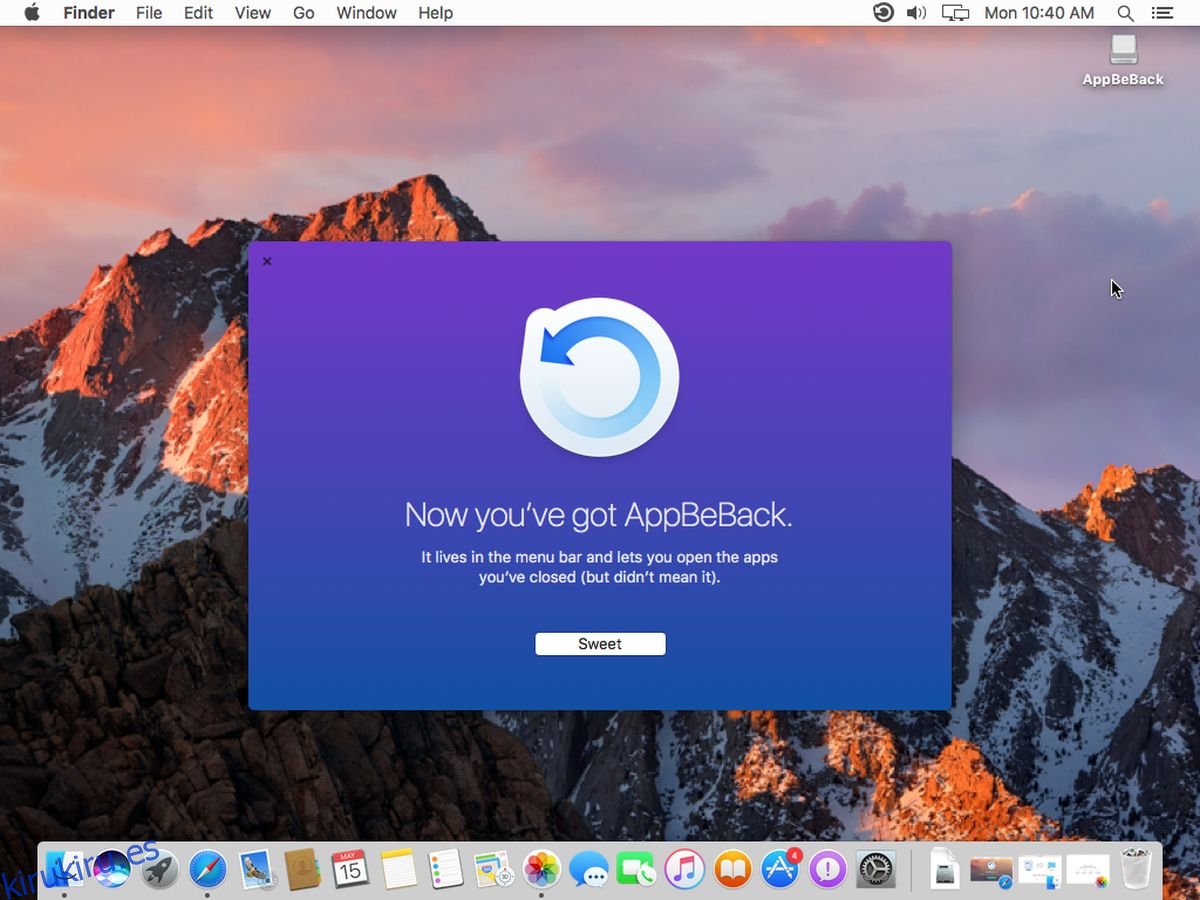En macOS, cerrar una aplicación y salir de ella son dos cosas diferentes. Cuando cierras una aplicación, cierras todas sus ventanas. Cuando sale de una aplicación, sale de ella. La diferencia es que una aplicación cerrada técnicamente todavía se está ejecutando. Si lo abre de nuevo, se abrirá mucho más rápido. Algunas aplicaciones no distinguen entre cerrar y salir. Si cierra una aplicación, efectivamente la cierra al mismo tiempo. App Be Back es una aplicación macOS gratuita que te permite abrir aplicaciones que acabas de cerrar mediante un atajo de teclado. Si recientemente salió de varias aplicaciones, puede volver a abrirlas todas en orden inverso. App Be Back es como deshacer-cerrar para pestañas cerradas recientemente en su navegación, excepto que funciona para aplicaciones.
Descargue y ejecute la aplicación Be Back. Puede deshacer el cierre o abrir aplicaciones recientemente cerradas en macOS para todas las aplicaciones que cierre después de ejecutar App Be Back. Si sale de una aplicación cuando App Be Back no se estaba ejecutando, no podrá volver a abrirla. La aplicación funciona a través de un atajo de teclado y su ícono de barra de menú.
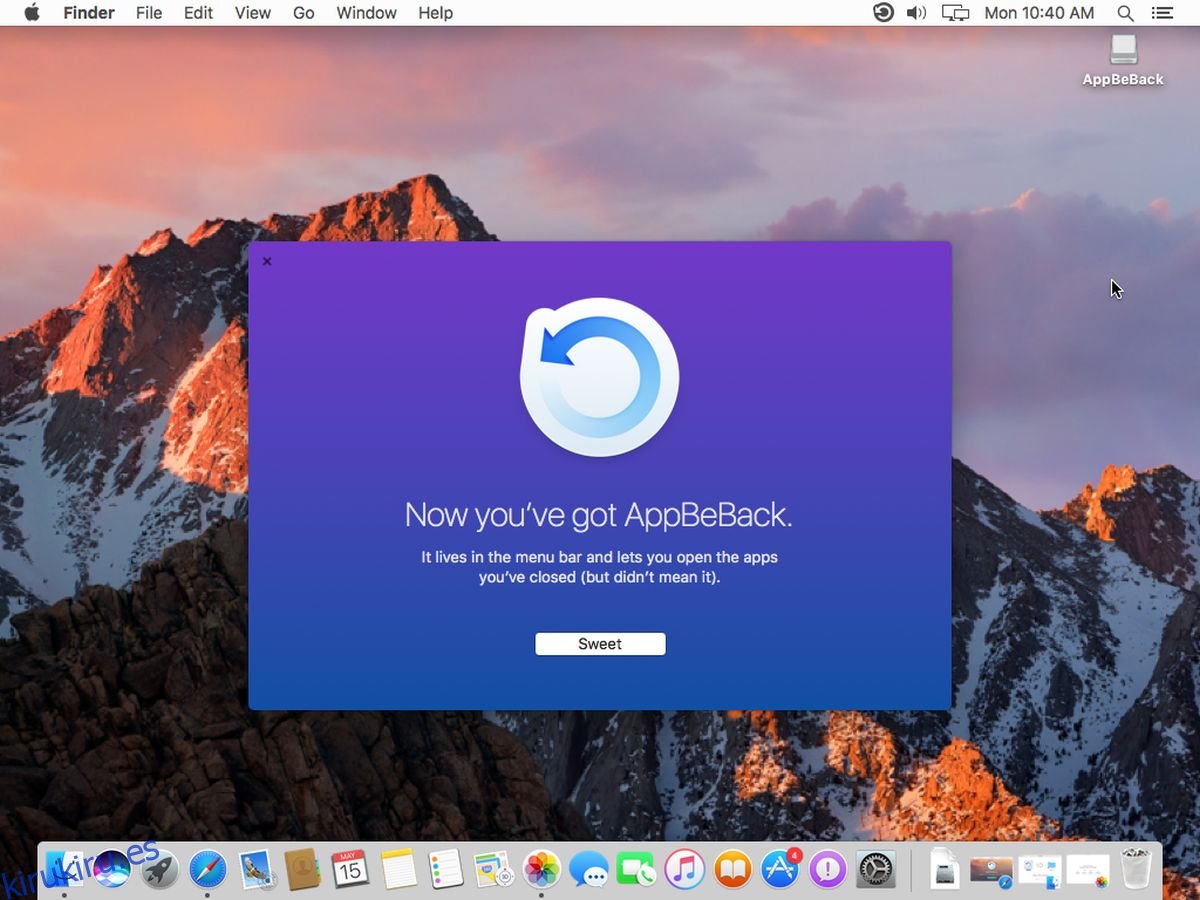
Para abrir aplicaciones recientemente cerradas, simplemente toque el atajo de teclado Shift + Command + W. Esto abrirá la aplicación reciente que acaba de salir. Si vuelve a tocar el acceso directo, se abrirá la aplicación que salió antes de la última aplicación.
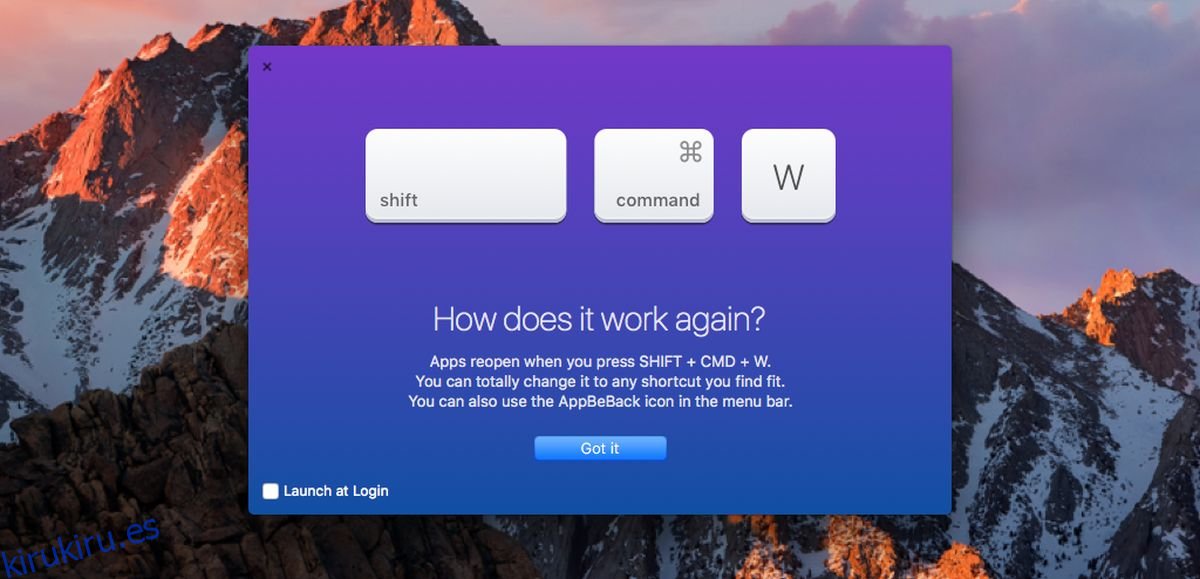
Por ejemplo, si sale de Safari, Fotos y Calendario en ese orden, la primera vez que toque el acceso directo Mayús + Comando + W, se abrirá la aplicación Calendario. Si lo tocas por segunda vez, se abrirá Fotos. Al tocarlo por tercera vez, se abrirá Safari.
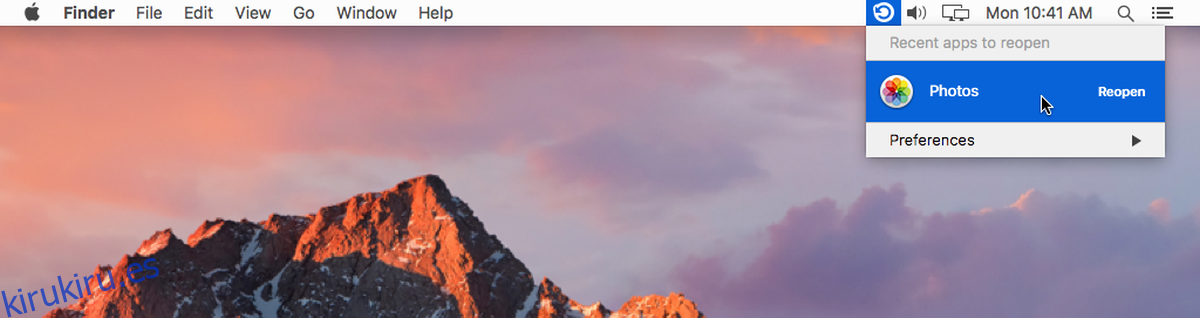
Puede configurar la aplicación Be Back para que se abra al iniciar sesión. También puede personalizar su acceso directo a lo que quiera. Para personalizar el acceso directo de la aplicación y borrar su historial, haga clic en el icono de la aplicación en la barra de menú.
Desde el menú de la aplicación, seleccione ‘Cambiar atajo de teclado’ para grabar su propio atajo para la aplicación. Seleccione ‘Borrar historial’ para borrar el historial de aplicaciones cerradas recientemente. Si desea configurarlo para que App Be Back se ejecute al iniciar sesión, seleccione ‘Mostrar introducción’ en el menú de la barra de menú de la aplicación. La pantalla de introducción tiene una opción de inicio al iniciar sesión.
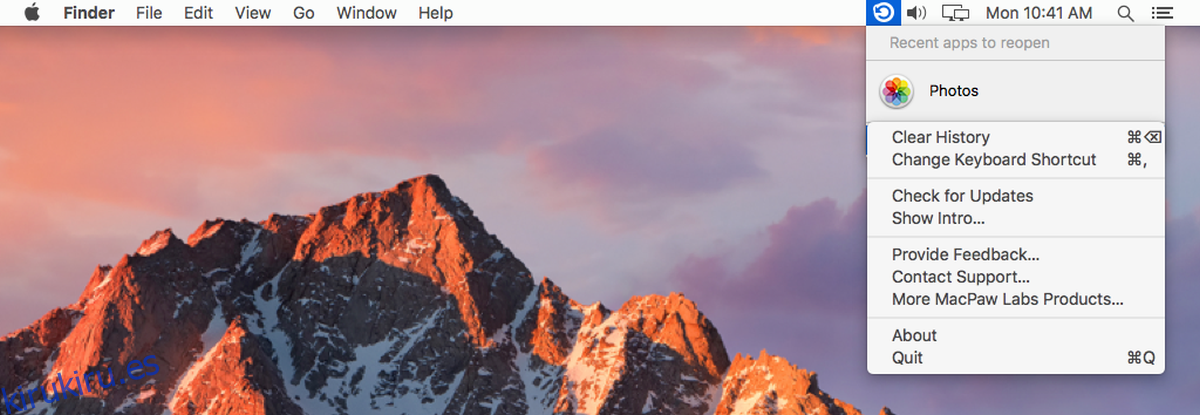
App Be Back es una aplicación bastante interesante para ejecutar. Lo único que falta es quizás una opción para ocultar el ícono de la barra de menú de la aplicación. Funciona perfectamente bien con solo el atajo de teclado y rara vez se necesita el icono de la barra de menú. Es posible que lo necesite para cambiar el método abreviado de teclado de la aplicación, pero esa no es una necesidad recurrente.
Descargar la aplicación Be Back para macOS